Современные технологии позволяют нам быть подключенными к цифровому миру в любое время и в любом месте. И у многих пользователей возникает вопрос, как синхронизировать два iPhone и иметь доступ ко всей своей информации на обоих устройствах. Особенно актуально это становится в случаях, когда у вас и у вашего партнера или члена семьи одинаковые интересы и вам хочется иметь доступ к общим фотографиям, контактам и заметкам.
Один из способов синхронизации двух iPhone - использовать один Apple ID. По умолчанию каждый iPhone требует своего собственного Apple ID, но вы всегда можете использовать один и тот же ID для обоих устройств. Таким образом, вы сможете иметь одинаковые контакты, календари, фотографии и многое другое на обоих iPhone. Кроме того, с помощью синхронизации через Apple ID вы сможете быстро и легко передавать данные между устройствами.
Чтобы использовать один Apple ID на двух iPhone, вам нужно выполнить несколько простых шагов. Во-первых, убедитесь, что оба устройства подключены к Интернету. Затем откройте "Настройки" на первом iPhone и нажмите на свою учетную запись в верхней части меню. Здесь вы можете войти в свою учетную запись Apple ID или создать новую, если у вас ее еще нет. После входа в систему или создания учетной записи вам будет предложено включить синхронизацию различных категорий данных, таких как контакты, календари и фотографии.
После этого вы можете перейти к другому iPhone и повторить те же самые шаги. Вам также потребуется войти в свою учетную запись Apple ID или создать новую, если у вас ее еще нет. При входе в систему обратите внимание, что вы должны использовать тот же Apple ID, который вы использовали на первом iPhone. Когда вы войдете в свою учетную запись, вам будет предложено включить синхронизацию тех же категорий данных, что и на первом устройстве.
Поздравляю! Теперь у вас есть два iPhone, синхронизированных через один Apple ID. Вы можете наслаждаться доступом ко всей своей информации на обоих устройствах и быстро передавать данные между ними. Не забывайте, что эта настройка может вызвать некоторые смешанные уведомления и сообщения, так как оба устройства будут использовать один и тот же Apple ID. Однако, синхронизация через один Apple ID является удобным способом для использования двух iPhone, особенно если они принадлежат одной семье или используются в команде.
Подготовка к синхронизации двух iPhone
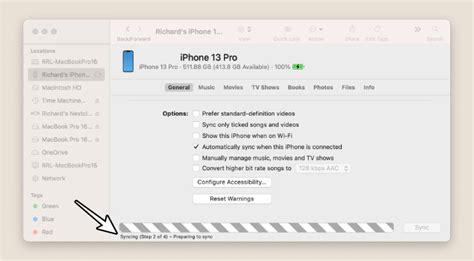
Если вы хотите синхронизировать два iPhone через один Apple ID, необходимо предпринять несколько шагов, чтобы правильно настроить устройства.
1. Убедитесь, что у обоих iPhone установлена последняя версия операционной системы iOS. Вы можете проверить наличие обновлений, перейдя в раздел настроек "Общие" и выбрав "Обновление ПО". Если обновления доступны, загрузите и установите их на оба устройства.
2. Перейдите в раздел настроек "iTunes и App Store" на каждом iPhone. Введите один и тот же Apple ID, чтобы оба устройства были связаны с одним аккаунтом.
3. Включите функцию iCloud на обоих iPhone. Перейдите в раздел настроек "Ваше имя" и выберите "iCloud". Затем включите все необходимые службы, такие как контакты, календари, фотографии и прочее. Убедитесь, что оба устройства используют один и тот же Apple ID для авторизации в iCloud.
4. В разделе настроек iCloud убедитесь, что служба iCloud Drive включена на обоих iPhone. Это позволит вам синхронизировать файлы и документы между устройствами.
5. Если вы хотите синхронизировать приложения между двумя iPhone, убедитесь, что в разделе настроек "iTunes и App Store" на обоих устройствах включена функция автоматической загрузки приложений. Она позволит вам автоматически устанавливать приложения, которые вы приобретаете на одном из устройств, на другом.
После завершения этих шагов оба iPhone будут готовы к синхронизации и будут использовать одинаковые настройки и данные, связанные с вашим Apple ID.
Создайте общий Apple ID
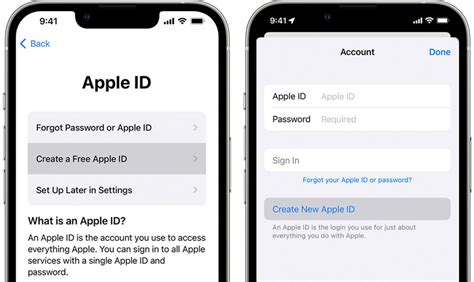
Если вы хотите синхронизировать два iPhone через один Apple ID, необходимо создать общий аккаунт Apple ID для обоих устройств.
1. Откройте приложение "Настройки" на одном из iPhone.
2. Прокрутите вниз и нажмите на своё имя в верхней части меню.
3. В разделе "iTunes Store и App Store" нажмите на свой Apple ID и выберите "Выйти" (если аккаунт уже привязан к устройству).
4. После выхода из аккаунта, нажмите "Войти" и выберите "Создать новый Apple ID".
5. Следуйте инструкциям на экране и заполните все необходимые поля, включая адрес электронной почты и пароль для нового общего Apple ID.
6. После создания нового Apple ID, повторите те же действия на втором iPhone.
7. Введите данные нового общего Apple ID на обоих устройствах.
Теперь оба iPhone будут синхронизированы с одним и тем же Apple ID, что позволит вам обмениваться контактами, календарями и приложениями между устройствами.
Примечание: Общий Apple ID также позволит вам скачивать одни и те же покупки из iTunes и App Store на оба устройства.
Установите последнюю версию iOS на обоих устройствах
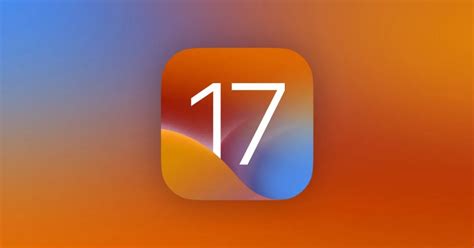
Для синхронизации двух iPhone через один Apple ID важно убедиться, что оба устройства работают на последней версии iOS. Это обеспечивает совместимость и позволяет использовать все новые функции и улучшения, предлагаемые новым обновлением.
Для обновления iOS на iPhone выполните следующие шаги:
- Подключите iPhone к Wi-Fi сети.
- Откройте настройки устройства, нажав на значок "Настройки" на домашнем экране.
- Прокрутите вниз и нажмите на "Общие".
- Выберите "Обновление ПО".
- Если доступно обновление, нажмите на "Скачать и установить".
- При необходимости введите пароль устройства.
Затем повторите все те же шаги для другого iPhone, чтобы установить последнюю версию iOS на обоих устройствах.
Обновление iOS дает вам доступ к последним функциям и улучшениям, а также обеспечивает совместимость при синхронизации двух iPhone с одним Apple ID.
Как настроить синхронизацию iPhone через Apple ID
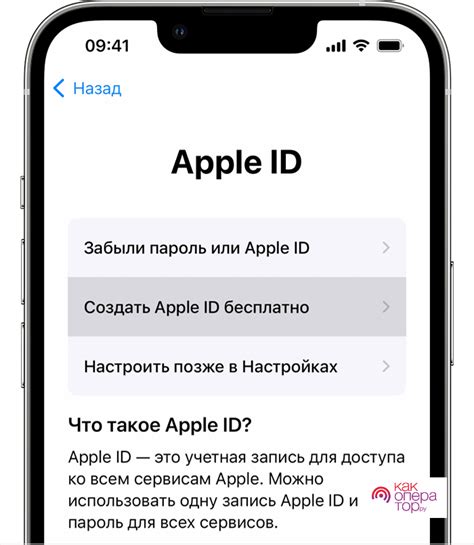
Чтобы синхронизировать два iPhone через один Apple ID, вам потребуется выполнить несколько простых шагов:
- Перейдите в настройки вашего iPhone и нажмите на ваше имя в верхней части экрана.
- Выберите вкладку "iCloud".
- Включите включатель "iCloud Drive" и "Фотографии iCloud".
- На этом же экране убедитесь, что все необходимые приложения, такие как Контакты, Календари, Напоминания и т.д., также включены.
- После этого перейдите обратно в главные настройки.
- Теперь выберите вкладку "iTunes Store и App Store" и убедитесь, что включена опция "Автоматически скачивать приложения".
- Проделайте те же самые шаги на другом iPhone, используя тот же самый Apple ID.
Теперь ваши два iPhone будут синхронизированы через один и тот же Apple ID, и вы сможете иметь доступ и делиться данными, приложениями и фотографиями как на одном, так и на другом устройстве.
Откройте настройки и выберите Apple ID
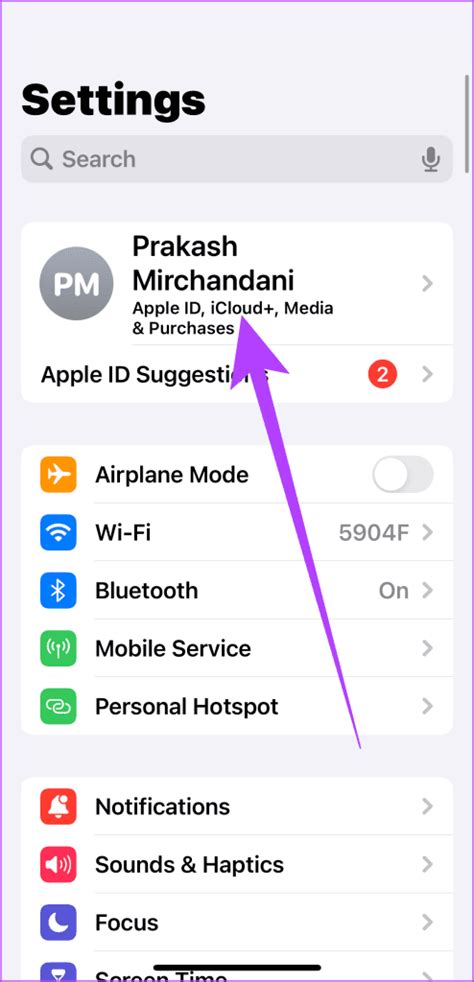
Для синхронизации двух iPhone через один Apple ID, необходимо открыть настройки на каждом устройстве. Найдите иконку "Настройки" на главном экране и нажмите на нее.
После открытия настроек, прокрутите экран вниз и найдите раздел с вашим именем или ником. Это раздел Apple ID, в котором сосредоточена вся информация и настройки вашего аккаунта.
Выберите свой Apple ID, нажав на него, и откроется страница с подробной информацией о вашем аккаунте.
На этой странице вы сможете увидеть все подключенные устройства, связанные с вашим Apple ID. Если вы хотите синхронизировать два iPhone, убедитесь, что оба устройства отображаются в списке.
Если одного из устройств нет в списке, возможно, вы должны войти в ваш Apple ID на этом устройстве. Для этого нажмите на кнопку "Войти", введите данные вашего Apple ID и следуйте инструкциям на экране.